Sisukord
Selles artiklis näitame teile, et 5 meetodid, kuidas muuta kuupäeva formaat aadressil Excel Kasutades valem Meie näidisandmestik sisaldab andmeid 6 inimesed. See on 3 veerud : Nimi , DOB ja Formaat Meie eesmärk on muuta formaati, kasutades selleks Exceli valem .

Lae alla praktiline töövihik
Muuda kuupäeva vormingu valem.xlsx5 viisi, kuidas muuta kuupäeva formaati Excelis valemit kasutades
1. Kuupäeva vormingu muutmine Excelis funktsiooni TEXT abil
Selles meetodis kasutame me TEKST funktsioonile formaat Kuupäev aadressil Excel Me läheme formaat iga rakk ainulaadses formaat Hüppame tegevusse.

Sammud:
- Kõigepealt sisestage järgmine tekst valem aadressil lahter D5 .
=TEXT(C5, "mm/dd/yyyy") Siin teisendame me kuupäev väärtus tekstiväärtuseks, kasutades TEKST funktsioon. formaat , pakume me " mm/dd/yyyy " osa. See tähendab, kahekohaline kuude kaupa, kuupäevad ja neljakohaline aastaid.
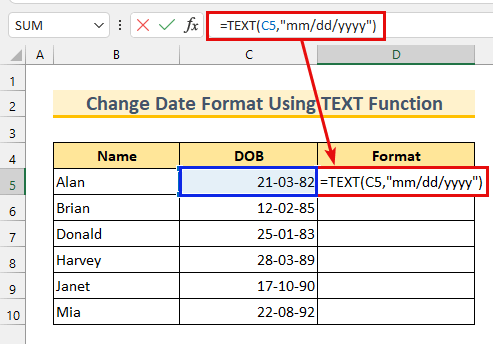
- Lõpuks vajutage SISESTA .
Meie kuupäev konverteerib meie eeldefineeritud formaat .

Nüüd saame formaat . rakud ka muul viisil. valem on näidatud paremal pool iga üksiku kuupäeva vormingud .

Loe lisaks: Kuidas teisendada teksti kuupäevaks Exceli VBA abil (5 võimalust)
2. Kombineeritud funktsioonide rakendamine kuupäevaformaadi muutmiseks Excelis
Me kasutame KUUPÄEV funktsioon, et VÄLJA funktsioon, et MID funktsioon ja RIGHT funktsioonile muuta . kuupäeva formaat aadressil Excel selles meetodis. Pange tähele, et meie esimene kaks väärtused on arvuliselt formaat (parempoolne joondamine) ja teine neli väärtused on tekstivorming (vasakpoolne joondus).

Kõigepealt hakkame me muuta . kuupäeva formaat esimest korda kaks väärtused.
Sammud:
- Sisestage järgmine tekst valem aadressil lahter D5 .
=DATE(LEFT(C5,4),MID(C5,5,2),RIGHT(C5,2)) 
- Teiseks, vajutage SISESTA .
The VÄLJA , MID ja RIGHT funktsioonid ekstraheerivad andmeid rakk Meie raku algväärtus oli 19820321 Väljundid on sellised:
- LEFT(C5,4) >>>> 1982 [Esimene 4 väärtused vasakult].
- MID(C5,5,2) >>>> 03 [Esimene 2 väärtused positsioonist 5 ].
- RIGHT(C5,2) >>>> 21 [Esimene 2 väärtused paremalt poolt].
Siis muutub meie valem, KUUPÄEV(1982,03,21) . formaat on KUUPÄEV(AASTA,KUU,KUUPÄEV). Seega oleme muutnud oma kuupäev teise formaat .
- Lõpuks kasutage Täitmise käepide aadressile AutoFill . valem aadressile lahter D6 .

Nüüd me formaat järgmine 4 rakku .

- Kõigepealt sisestage valem altpoolt kuni lahter D7 .
=DATE(RIGHT(C7,4),MID(C7,4,2),LEFT(C7,2)) 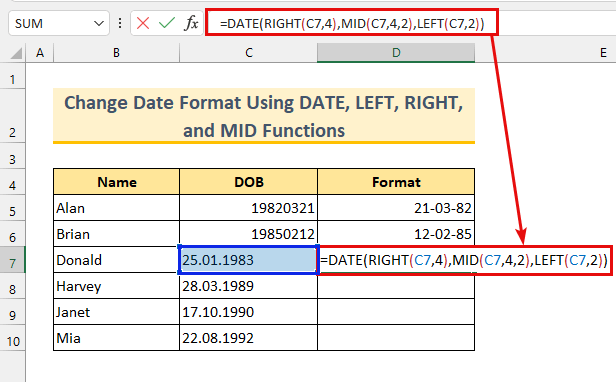
- Teiseks, vajutage SISESTA .
Meie, valem on antud juhul veidi muudetud. Pange tähele, et algne kuupäev formaat , " dd.mm.yyyy ". Kui te ei saanud aru, siis see valem selgitati eespool, palun vaadake see uuesti läbi.
- Lõpuks kasutage Täitmise käepide aadressile AutoFill . valem maha.

Kokkuvõtteks, me oleme muudetud . kuupäeva vormingud kasutades valem Selline peaks olema viimane samm.

Seotud sisu: Exceli kuupäeva mitteformaatimine õigesti (8 kiiret lahendust)
3. Funktsiooni SUBSTITUTE ja DATE kasutamine kuupäevaformaadi muutmiseks Excelis
The ASENDAJA funktsioon ja KUUPÄEV funktsiooni kasutatakse siin selleks, et muuta . kuupäeva formaat . meie kuupäevad on tekstis formaat .

Sammud:
- Sisestage järgmine tekst valem aadressil lahter D5 .
=DATE(YEAR(SUBSTITUTE(C5,".","-")),MONTH(SUBSTITUTE(C5,".","-")),DAY(SUBSTITUTE(C5,".","-")))) Pange tähele, me oleme SUBSTITUTE(C5,".","-") kolm korda meie valemis. Seda kasutatakse selleks, et asendada dot " . " koos kriips " - ". Selleks, et teksti formaat arvesse kuupäev formaat , tuleb seda teha. KUUPÄEV funktsioon teisendab selle kuupäevaks formaat , muidu võime saada seerianumbrid selle asemel.

- Teiseks, vajutage SISESTA .
- Lõpuks kasutage Täitmise käepide kohaldada valem teistele rakud .

Seega muudame me kuupäeva formaat kasutades ASENDAJA ja KUUPÄEV funktsioonid.
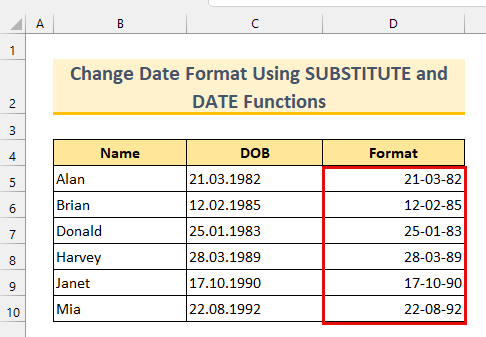
Seotud sisu: Kuidas konverteerida kuupäev Excelis dd/mm/yyyy hh:mm:ss-vormingusse
Sarnased lugemised:
- Kuidas saada kuu esimene päev Exceli kuu nimest (3 võimalust)
- Eelmise kuu viimase päeva hankimine Excelis (3 meetodit)
- Kuidas konverteerida 7-kohaline Juliuse kuupäev kalendripäevaks Excelis (3 võimalust)
- Peatage Exceli automaatne vormindamine CSV-kuupäevadest (3 meetodit)
- Kuu viimane tööpäev Excelis (9 näidet)
4. Kuupäeva formaadi muutmine Excelis, rakendades CONCATENATE ja DAY funktsioone
Me kasutame CONCATENATE funktsioon, et PÄEV funktsioon, et KUU funktsioon ja AASTAT funktsioonile muuta . kuupäeva formaat Alustame.
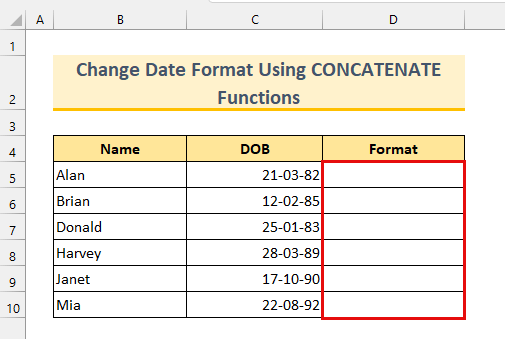
Sammud:
- Kõigepealt sisestage valem altpoolt lahter D5 .
=CONCATENATE(PÄEV(C5),"/",KUU(C5),"/",AASTA(C5)) Antud juhul võtame päeva, kuu ja aasta väärtused alates lahter C5 ja kinnitades need kaldkriipsuga " / " kuni muuta meie kuupäeva formaat .

- Teiseks, vajutage SISESTA .
Meie kuupäev on muudetud sisse " pp/kk/aaaa " formaat .
- Lõpuks kasutage Täitmise käepide kasutada seda valem kuni lahter D10 .

Niisiis, me oleme kasutanud CONCATENATE funktsioonile muuta . kuupäevade vormingud .

Loe edasi: Exceli valem jooksva kuu ja aasta jaoks (3 näidet)
5. Ampersandi ja DAY funktsiooni kasutamine kuupäevaformaadi muutmiseks Excelis
Antud juhul kasutame me funktsiooni Ampersand ja PÄEV , KUU , AASTAT funktsioonid muuta . kuupäeva formaat aadressil Excel . märkige, seekord on meil meie kuupäevad aadressil seerianumber formaat .

Sammud:
- Kõigepealt sisestage järgmine tekst valem aadressil lahter D5 .
=MONTH(C5)&"."&DAY(C5)&"."&YEAR(C5) Me liitume rakud koos dot (" . "), kasutades Ampersand Peale selle oleme otsustanud hoida kuupäeva formaat in " m.d.yyyy " tekstina formaat (vasakpoolne joondus).
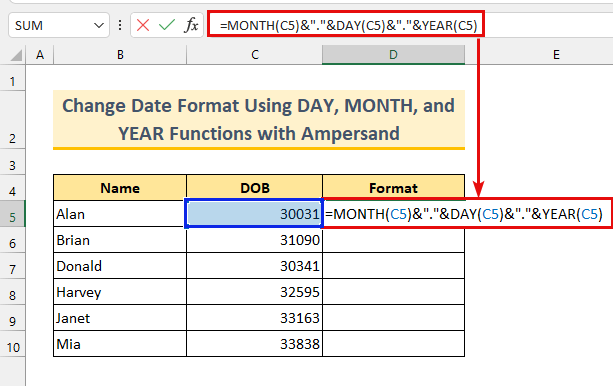
- Teiseks, vajutage SISESTA .
- Lõpuks kasutage Täitmise käepide aadressile kasutada . valem alljärgnevas rakud .

Meie eesmärk on muutuv . kuupäeva formaat kasutades valem on lõpule viidud.
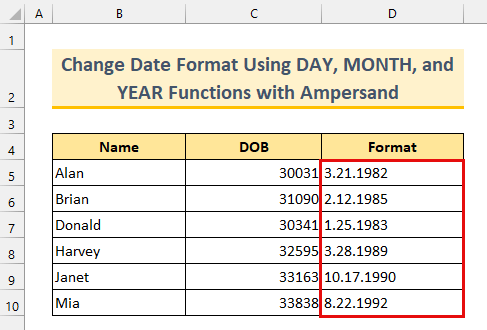
Loe edasi: Kuidas konverteerida kuupäeva nädalapäevaks Excelis (8 meetodit)
Praktika sektsioon
Me oleme esitanud praktilise andmekogumi teie mugavuse huvides dokumendis Excel faili. Saate neid proovida ja jälgida meie samm-sammult juhendit.
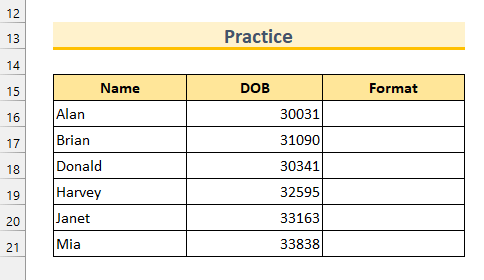
Kokkuvõte
Me näitasime teile 5 meetodid muuta . kuupäeva formaat aadressil Excel kasutades valem Kui teil on mingeid probleeme seoses selle artikliga, kommenteerige allpool. Täname lugemise eest, jätkake suurepäraseid tulemusi!

